PS打造像素头像
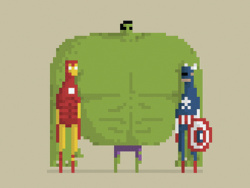
来源:站酷 作者:sik研习社
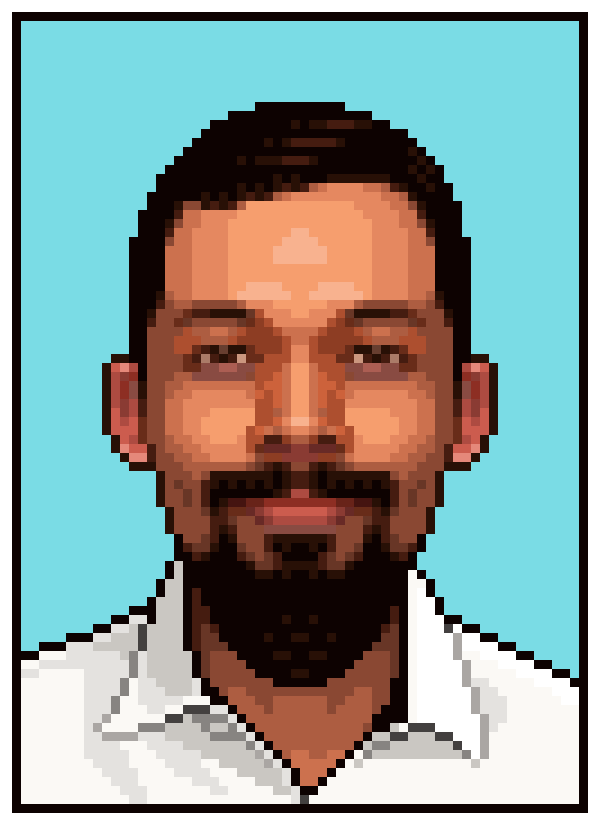
记得小时候,老爸经常揍我,70%揍我的理由是打游戏…那个让我难舍难分的《超级玛丽》
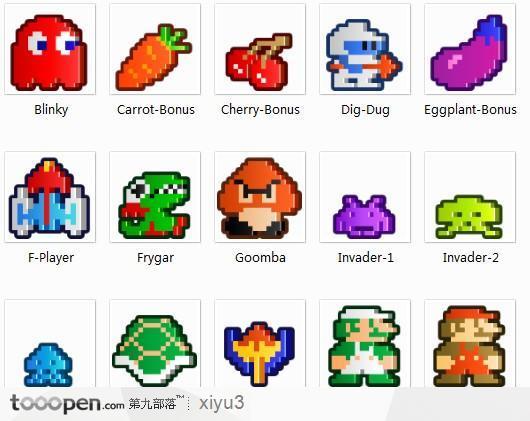
我相信很多人也跟小编一样,有着相同的遭遇…
像素游戏是我们童年中无法抹去的一道彩虹。
下面我们来看一下,像素应用的领域
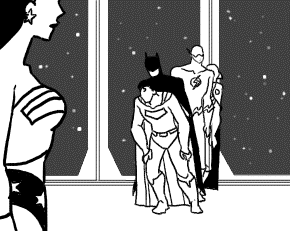
…………………………………………………………………………………………………………………………………
像素动漫^-^

炫酷小卡通(╯3╰)
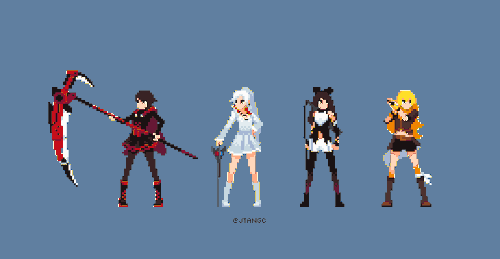
逗比小动画-_-#
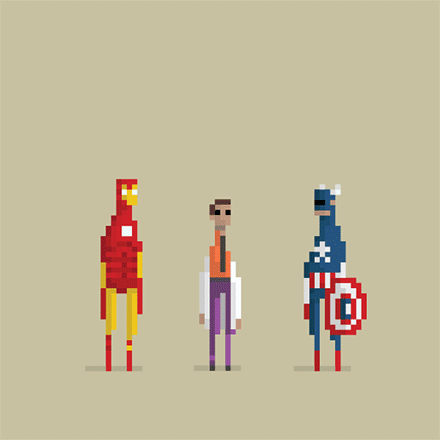
游戏特效(^o^)/
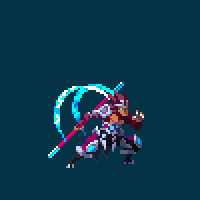
怎么样?是不是很炫酷吊炸天呐?
这年头,你没个像素头像都不好意思出门!
追你男神女神都可以的好吗?还在等什么?快动手吧!
…………………………………………………………………………………………………………………………………
想给自己或朋友设计一个非常复古的外观?
让我们看看如何将照片变成一个很酷的像素艺术肖像。
步骤1
首先在手机中找到一张自拍,要左右比较对称的那种
(千万别来个剪刀手或鼓个腮帮子,那样做出来像个蛤蟆的话~小编概不负责…)
步骤2
画一个十字,有助于调整照片。
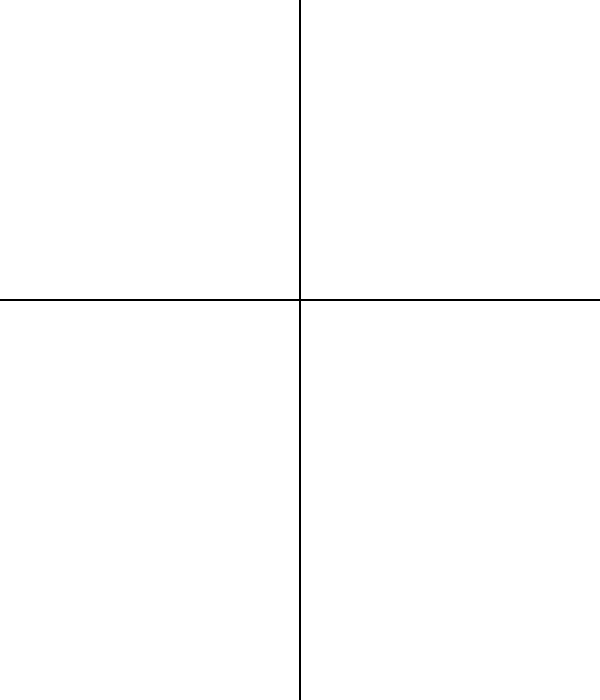
步骤3
把照片放在“十字”下面(这就是作者本人哦!帅吧~)
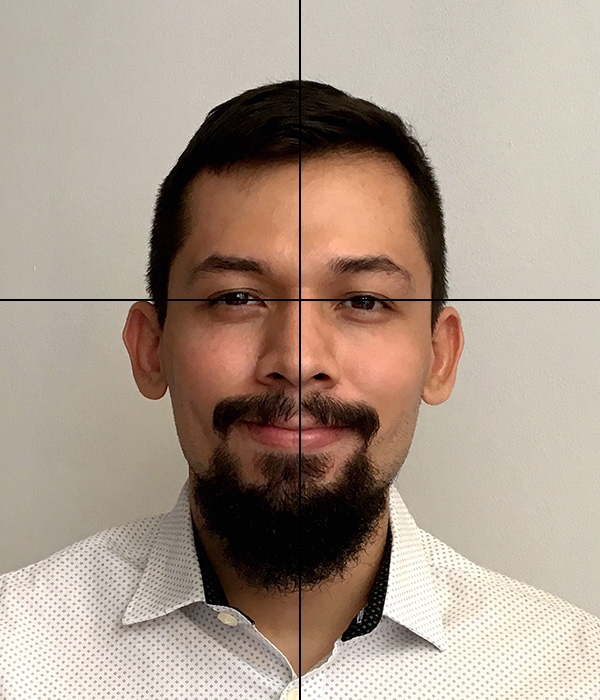
步骤4
由于照片不能百分之百的对称和水平
所以要使用变换(编辑-自由变换)
来调整眼睛的水平线,鼻子的垂直线。
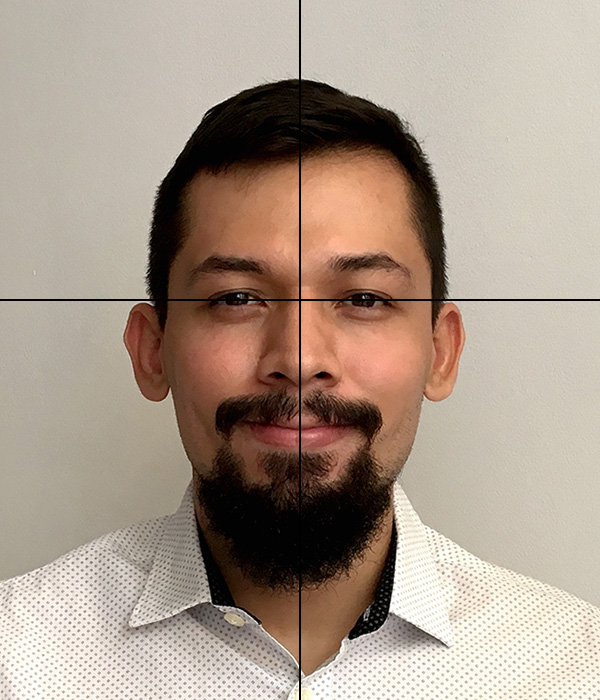
步骤5
复制一层照片,使用(编辑-自由变换-水平翻转)然后降低50%的透明度,
这样做的目的是,让画面看起来更加对称,如果边缘出现虚影也没关系的
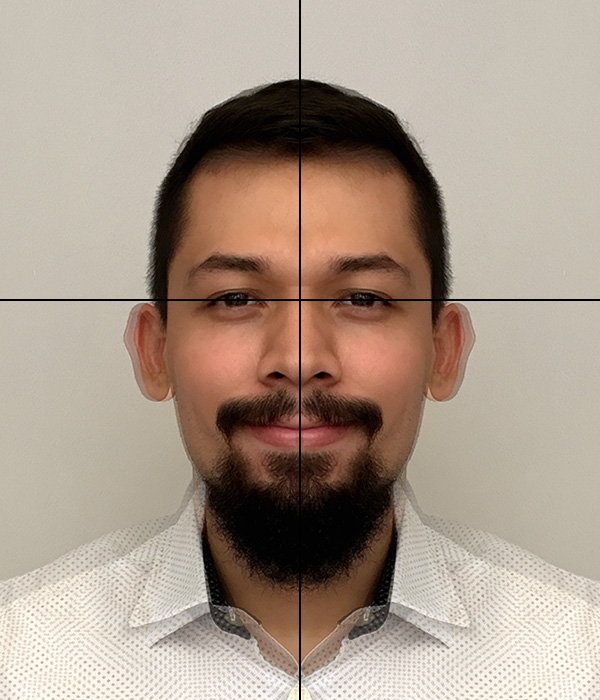
步骤6
再次使用(编辑-自由变换-自由变形),左右调整一下边缘,让照片看起来更加统一,
然后盖印(command+option+shift)合并为一张图层,
并使用(滤镜-像素化-马赛克)调节数值,得到以下效果
(大神提示:如果吓到你,不是我想要的…还蛮调皮的)
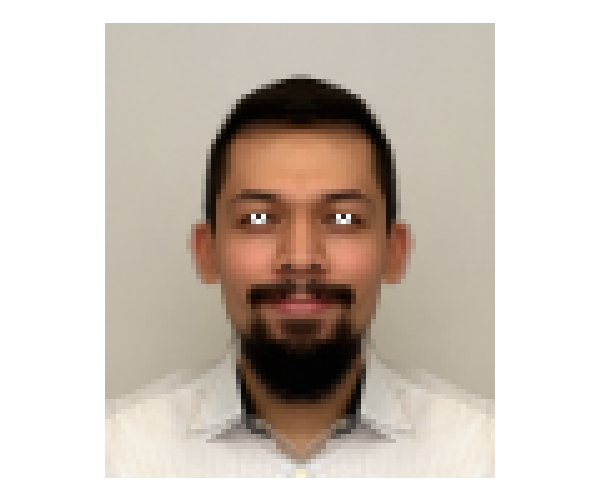
步骤7
创建一个专用调色板,
我们只能使用手动的方式创建一个专属画板,
因为每个人的肤色有着很大的不同,使用马赛克或直接取色的方式是愚蠢的,
当作品完成时你就会发现……丑的一B - -
首先新建一个图层,用习惯工具吸取额头或脸颊

步骤8
然后打开颜色面板,依次降低饱和度(5-10),排列出4个小方块
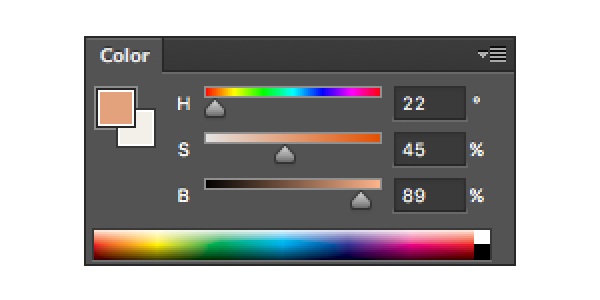
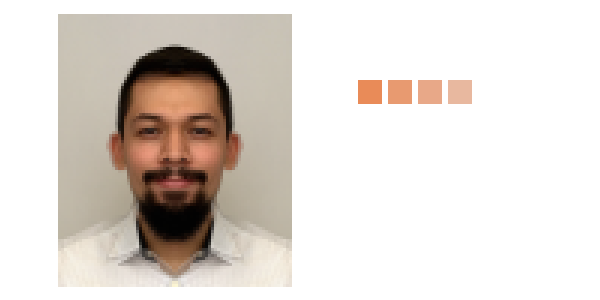
步骤9
然后复制4个色块,整体调节亮度(-10%)(+10%),并按照明暗顺序向下排列,7行即可。(说白了就是上面4个最亮,下面4个最暗,中间每个之间的亮度差是10%)
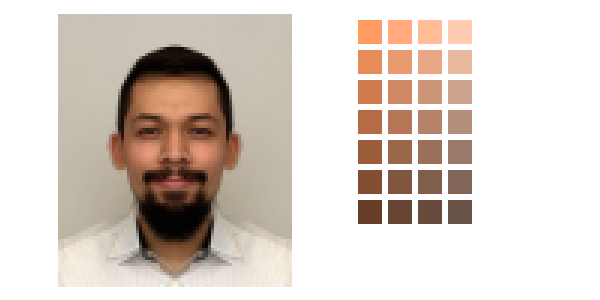
步骤9
然后再次复制所有小方块,放到右侧,调节(图像-调整-色彩平衡+1-5的黄和红)。

做到这里,前期准备工作就搞定了,下面!是无穷无尽的拼图时间……
步骤11
新建一个图层填充黑色,减少50%透明度,目的是颜色之间有对比,轮廓更清晰,然后从额头开始,选择最相近的小色块拼凑,可以使用吸管点击查看颜色再进行比较。
哦对了,只需要做一半脸就可以,最后可以水平复制。
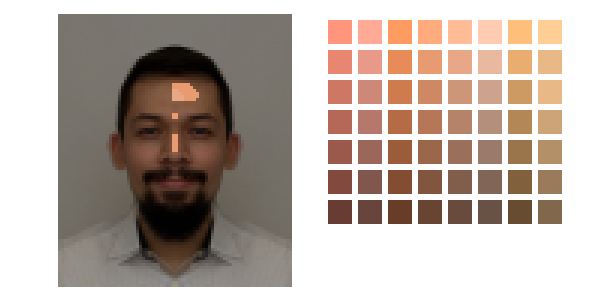
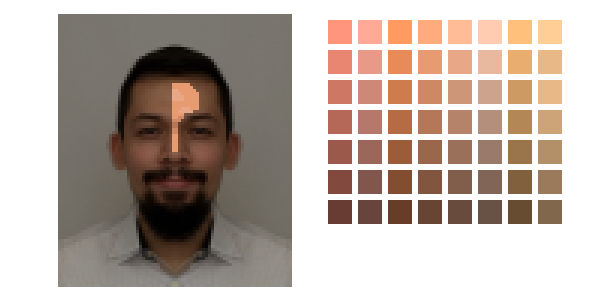
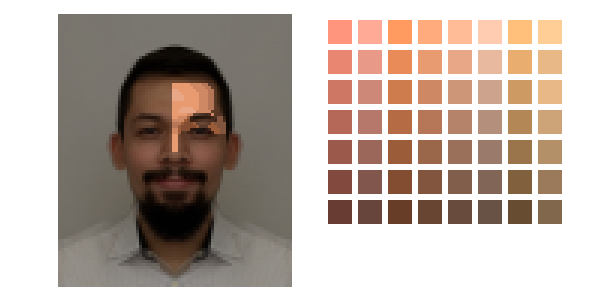
如果有需要用到其他颜色,也可随时调整,例如毛发是黑色的,眼睛里有白色的
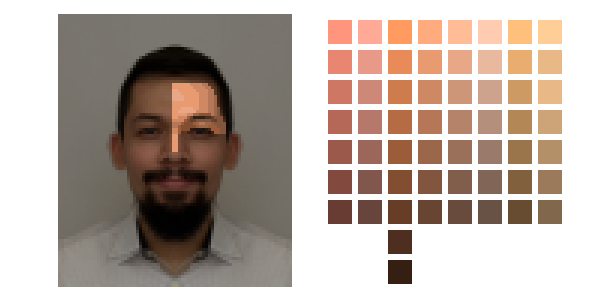
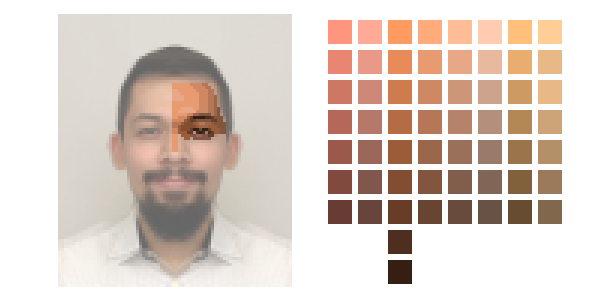
额头部分画完之后,可以先水平复制放到右边,因为从整体效果来看,可以把控全局。
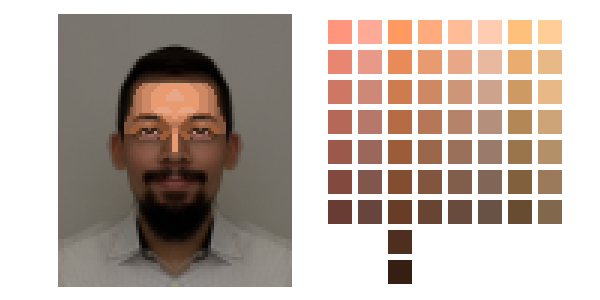
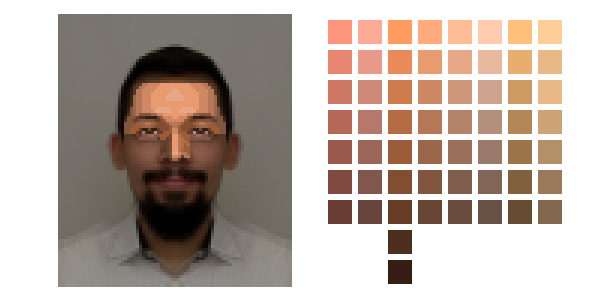
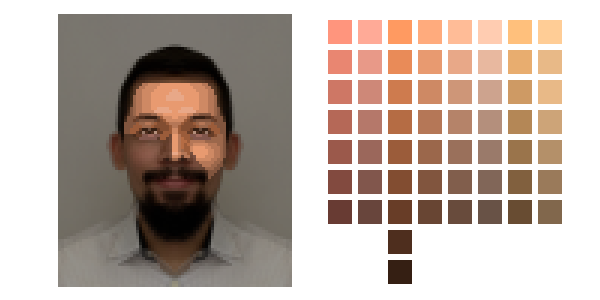
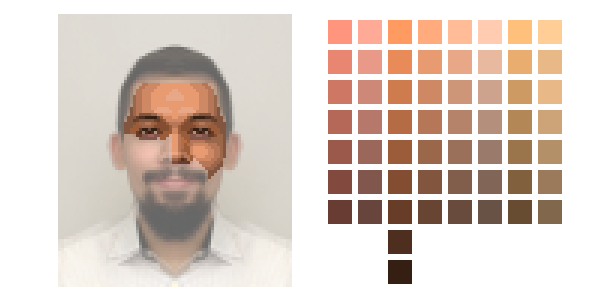
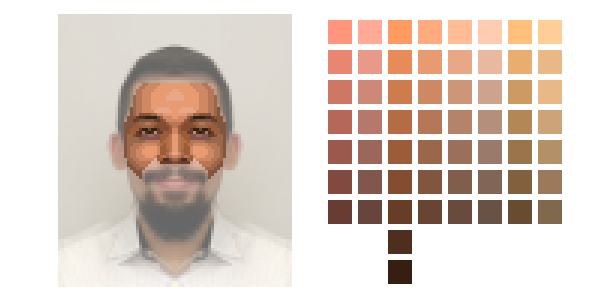
大家有木有发现,颜色其实是一层层降低的关系,只要把握好轮廓,这对你们来说非常简单,
下面就是要注意细节了,作者使用深色给自己加了两个酒窝…(感觉他好像没酒窝的样子- -)


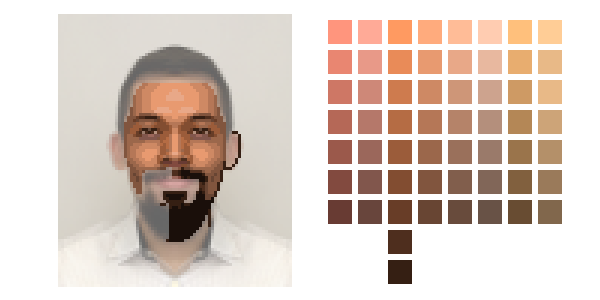
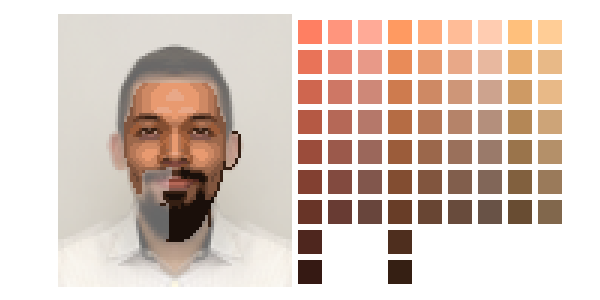
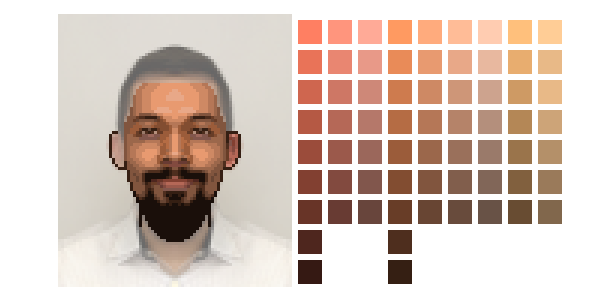
脸部就算大功告成了,下面我们来处理一些不规则的地方,
例如发际线,这里需要严格按照边缘轮廓布置小方块
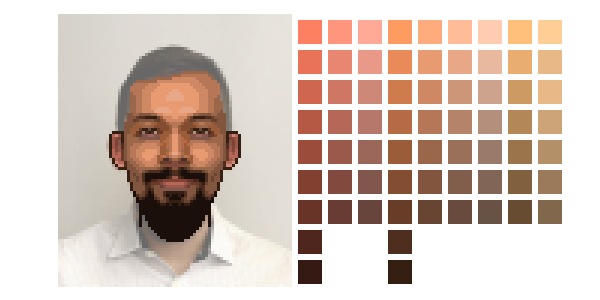
然后填充头发的部分
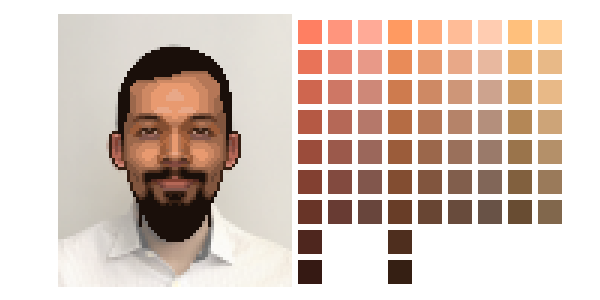
在按照衣服的轮廓描绘下去,填充颜色,层次不分用灰色,这跟上面是一个道理
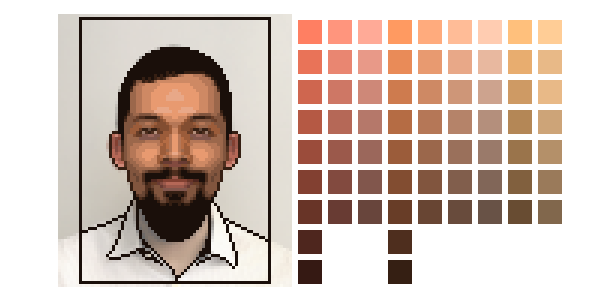

最后在添加一个背景,设置一下色相饱和度调调色!就大功告成啦!╭(′▽`)╯
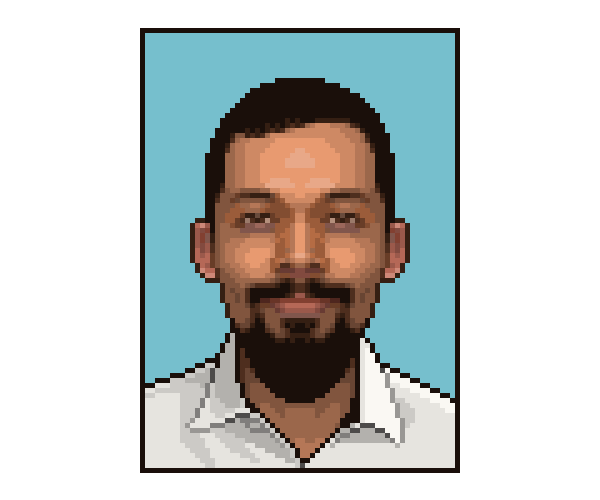
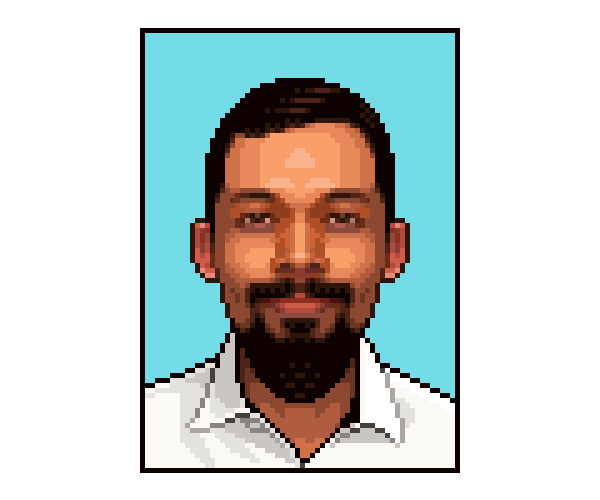
怎么样?简单吧?最大的工作量在于拼图,这很考验你的耐心啊
好哒,今天的内容就到这里,
(从找文,筛选,翻译,到上传,剪辑,分享真的很累TAT)
喜欢我的朋友们请关注点赞哟!








